了解如何有效解決Amazon Prime錯誤7031
亞馬遜的 Prime Video 應用程式是觀看各種電影和連續劇的最佳平台之一。它甚至可以提供幾乎所有最新的內容,讓您盡情享受一切。然而,有時該應用程式運行得併不好。它還顯示了一些導致影片播放錯誤的錯誤代碼。您可能會遇到的錯誤代碼之一是 Prime Video 錯誤 7031。如果您的裝置遇到此代碼,您將無法欣賞影片。所以,如果你想解決問題,你必須參與這篇文章。我們在此為您提供解決問題的最佳指導。不用多說,請閱讀此處並了解有關討論的更多資訊。
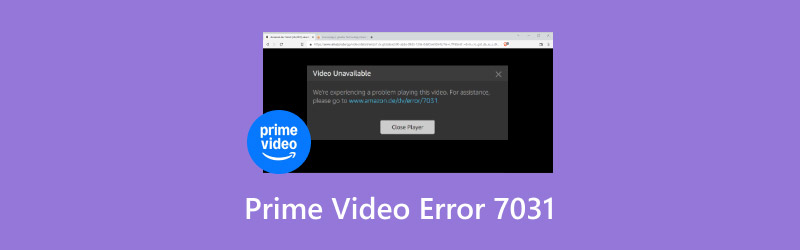
第 1 部分。 Prime Video 錯誤 7031 簡介
在使用 Amazon Prime Video 應用程式觀看電影或任何影片內容時,您可能會遇到 Amazon Error 7031 錯誤代碼之一。出現該問題的原因可能有多種。可能是伺服器問題、網路連線、相容性、過時的裝置或瀏覽器等。
使用該應用程式時可能會出現更多錯誤代碼,例如:
錯誤代碼 7131
這是該應用程式的另一個視頻播放問題。由於此錯誤,影片就無法順利播放。這可能是由於資料損壞或網路連線不穩定造成的。
解決方案:解決此問題的最佳方法是重新啟動 Prime Video 應用程式和裝置。您也可以重新安裝該應用程式。
錯誤代碼 5004
此錯誤代碼與數位版權管理、DRM 故障或不受支援的設備有關。
解決方案:確保您的裝置支援 Prime Video 應用程式。您也可以更新裝置的作業系統以取得最新版本。
錯誤代碼 2063
如果您的網路連線不佳或不穩定,則可能會出現此錯誤。
解決方案:請務必確保您的網路連線穩定。您也可以檢查瀏覽器的 ping 值以了解您的網路速度。
錯誤代碼 8541
錯誤代碼 8541 將顯示在應用程式的主伺服器上,或亞馬遜已關閉。
解決方案:始終檢查亞馬遜的狀態。您也可以嘗試登出並重新登入以刷新您的帳戶。
錯誤代碼 3565
僅當您遇到訂閱或付款問題時才可能出現此錯誤。也許您遇到了帳單問題,或者計劃已經過期。
解決方案:這裡最好的解決方案是檢查您的 Prime 會員狀態。您也可以在亞馬遜設定中更新付款方式。
第2部分。如何修復Amazon錯誤7031
若要了解如何修復 Prime 錯誤 7031,請閱讀本節中的所有詳細資訊。您將發現可以遵循的各種解決方案來解決問題。
解決方案1:登出並重新登入以修復Amazon錯誤7031
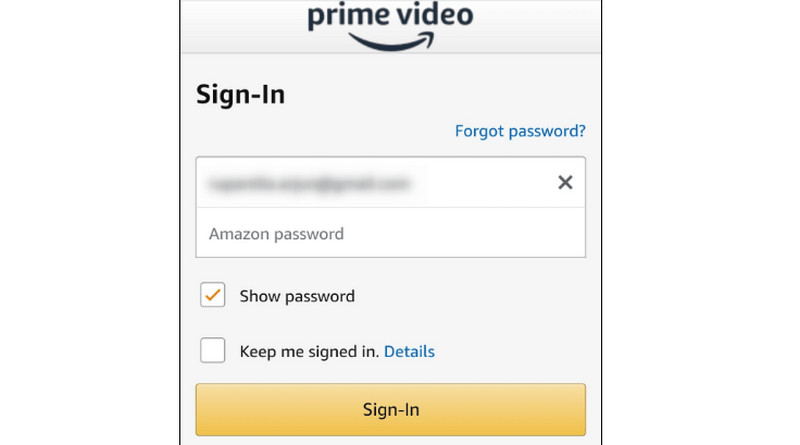
如果您在播放自己喜歡的影片時遇到此問題,我們可以理解這有多麼令人失望。因此,您可以使用的最佳和最有效的方法之一是登出您的帳戶並重新登入。此方法對某些使用者有效,對您也可能有效。重新登入可以幫助您刷新帳戶。
解決方案 2:清理瀏覽資料或 Prime Cache
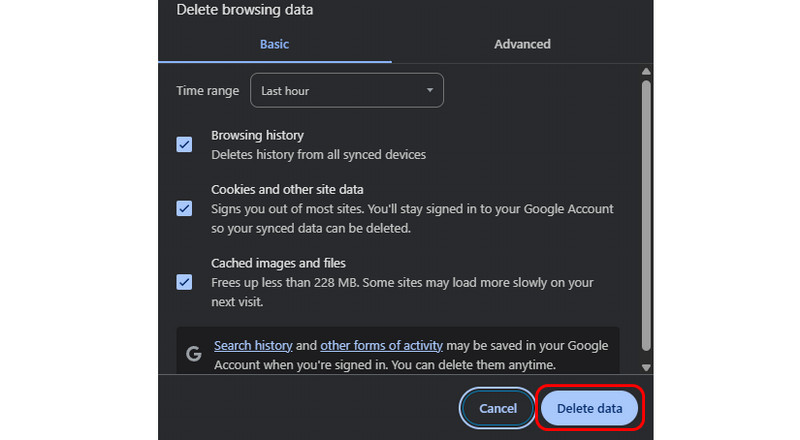
如果您的快取檔案已損壞,則更有可能遇到錯誤代碼 7031。因此,解決此問題的最佳方法是刪除瀏覽資料或 Prime 快取。此方法可以幫助您擺脫導致影片播放錯誤的損壞的快取檔案。因此,要清理您的瀏覽數據,您必須打開瀏覽器,點擊三個點,然後點擊「刪除瀏覽數據」選項。之後,按一下“刪除資料”選項以啟動主程式。之後,您可以嘗試觀看您喜歡的影片。
清除瀏覽資料和快取也是解決方案 影片播放錯誤 224003.
解決方案 3:關閉 Chrome 中的「不追蹤」選項
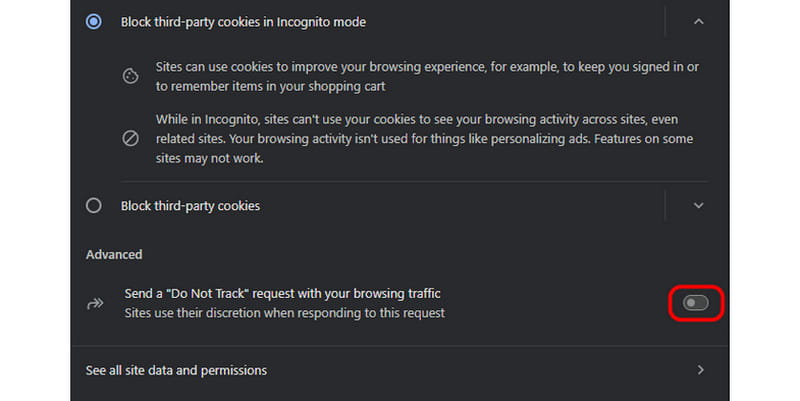
「其他
解決方案 4:停用所有 VPN 或代理伺服器
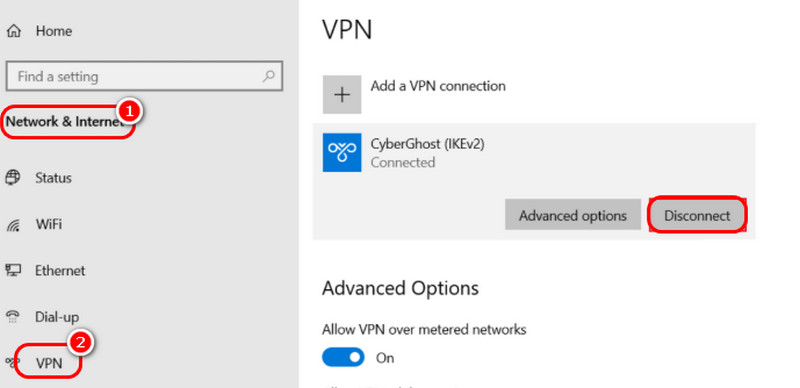
若要解決 Amazon Prime Video 錯誤 7031,您可以嘗試關閉裝置上的任何 VPN。如果您使用 VPN,Amazon Prime 可能會阻止您的連接,從而導致影片播放錯誤。因此,最好在觀看影片之前刪除或停用任何 VPN 或代理伺服器。為此,請轉到“搜尋”按鈕並輸入 VPN 設定。之後,繼續 VPN 連線並停用 VPN。
解決方案 5:啟動兩步驟驗證
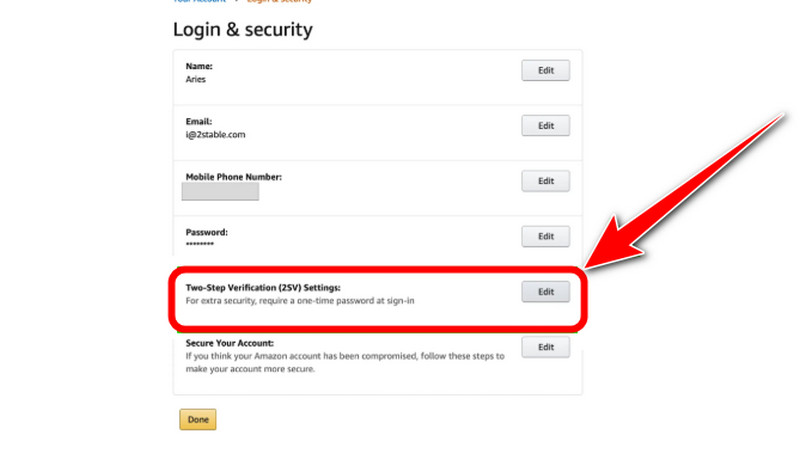
您還需要啟動帳戶的兩步驟驗證。建議您保護您的帳戶安全。它甚至可以為您提供流暢的性能,讓您無問題地觀看影片。要啟動它,請訪問 Amazon Prime 主網站並繼續 進階安全設定 > 兩步驟驗證 部分。之後,您可以插入所有資訊。完成後,您可以確保您的帳戶是安全的。
解決方案 6:更新裝置、應用程式或瀏覽器
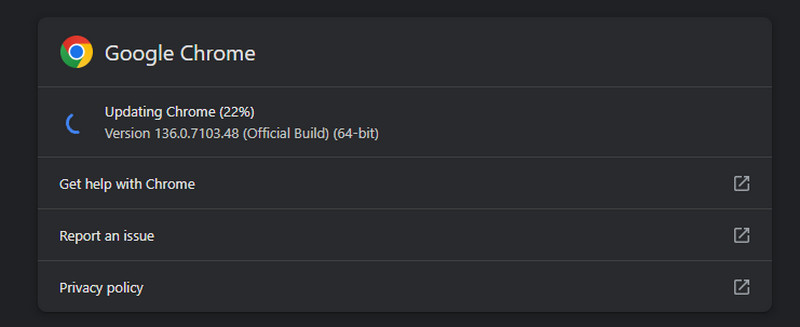
如果您使用的是過時的裝置、應用程式或瀏覽器,則可能會遇到影片錯誤 7031。因此,請務必取得裝置、應用程式和瀏覽器的最新版本。使用裝置時,您可以前往「設定」> 軟件更新 更新您的作業系統。使用應用程式時,請前往 App Store 或 Play Store,然後勾選 更新資料 按鈕。使用瀏覽器時,請轉到三個點按鈕,然後點擊說明>關於 Chrome 選項。然後,點擊 更新資料 按鈕。
第3部分。修復Amazon錯誤代碼的終極解決方案
如果您想要最終解決方案來解決 Amazon Prime Video 錯誤 7031,我們建議使用 Vidmore Video Fix。無論何種狀況,該視訊修復軟體都可以修復您的影片。它可以修復無法播放、損壞、像素化、模糊等的影片。該程式的優點是它可以為您提供出色且全面的用戶介面。有了它,您可以輕鬆修復您的影片。除此之外,它還擁有人工智慧驅動的技術。此功能可讓您完美、流暢地恢復和修復視頻,使其成為用戶的最佳程序。它甚至可以支援各種輸入格式,例如 MP4、M4V、MOV、VOB、MKV、WMV 等。由此我們可以知道 Vidmore 視訊修復 是最強大的視訊修復軟體程式之一。
更多功能
● 該軟體可以順利、快速地修復任何影片。
● 可以製作高品質的影片。
● 它可以處理各種輸入格式。
● 該程式可以提供直覺的佈局。
● 此軟體可修復影片的解析度、位元率、取樣率、編解碼器和其他重要參數。
如果您想了解如何使用該程式修復視頻,請參閱以下說明。
步驟1。 下載 Vidmore 視訊修復 在您的 Mac 或 Windows 電腦上。您也可以點擊下面的下載按鈕來安裝程式。
第2步。 安裝並啟動程式後,透過點擊 紅加 按鈕。然後,勾選藍色加號按鈕新增範例影片。

第三步 對於下一個過程,點擊 修理 按鈕開始視訊修復過程。完成後,您可以使用預覽按鈕檢查您的影片。

第四步。 最後,你可以點擊 救 在您的電腦上保留和儲存已修復影片的選項。

透過這種方法,您可以輕鬆完美地修復您的影片。最好的部分是它可以為您提供簡單的步驟,使所有用戶更加方便。此外,該軟體甚至可以修復各種視訊錯誤,例如 0xc1010103 錯誤、錯誤代碼 1004、 錯誤代碼 html5_video 4等等,這使它成為一款出色的視訊修復軟體。
結論
如果您想了解如何修復 Prime Video 錯誤 7031,請嘗試本文提供的所有方法。您還將了解有關使用 Prime Video 時可能遇到的錯誤代碼和各種錯誤的更多資訊。此外,如果您想要一個修復損壞或損壞的影片的最終解決方案,我們建議使用 Vidmore Video Fix 程式。使用此修復軟體,您可以修復任何您想要的影片。它甚至可以產生專業級的視訊質量,使其成為一款令人驚嘆的軟體。




